Mengatasi White Screen IPhone 14: Panduan Ekaservice
Mengatasi White Screen IPhone 14: Panduan Ekaservice
Blog Article
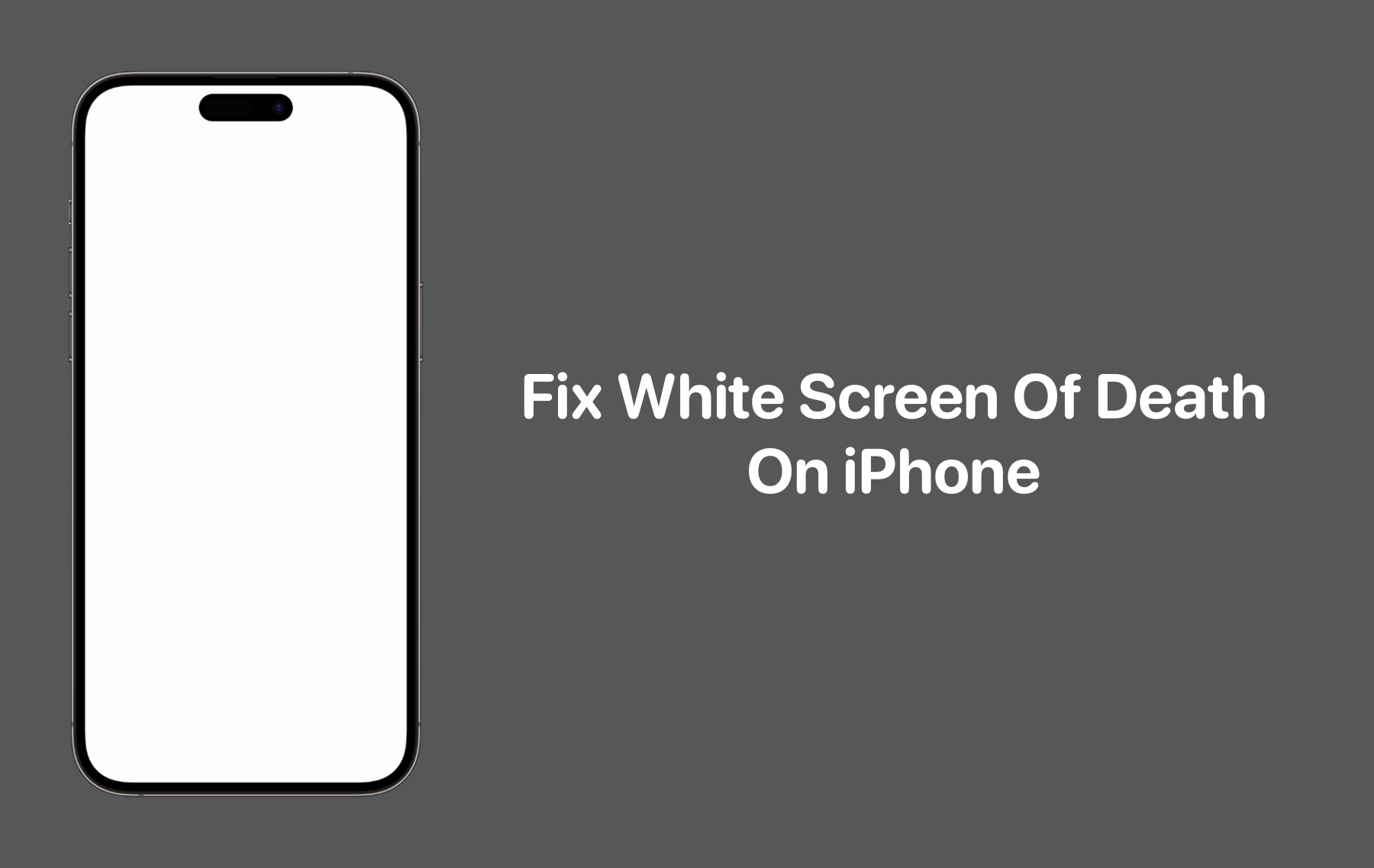
Jakarta, 7 Juli 2024 – Mengatasi White Screen iPhone 14: Panduan Ekaservice. Permasalahan layar putih atau “white screen” pada iPhone 14 bisa menjadi mimpi buruk bagi pengguna. Meskipun tampak menakutkan, masalah ini sering kali dapat diatasi dengan langkah-langkah sederhana. Artikel ini akan membahas cara mengatasi masalah white screen pada iPhone 14 berdasarkan panduan dari ekaservice.
Penyebab White Screen Pada IPhone 14
Masalah white screen bisa disebabkan oleh beberapa faktor. Berikut ini beberapa penyebab umum:
Perangkat Lunak Bermasalah: Aplikasi yang crash atau pembaruan iOS yang gagal dapat menyebabkan layar putih.
Kerusakan Perangkat Keras: Kerusakan pada LCD atau komponen internal lainnya.
Jailbreak yang Gagal: Upaya untuk jailbreak yang tidak berhasil dapat menyebabkan masalah ini.
Overheating: Panas berlebih yang menyebabkan kerusakan sementara atau permanen pada perangkat.
Langkah-Langkah Mengatasi White Screen
1. Restart Paksa
Langkah pertama yang bisa Anda coba adalah melakukan restart paksa. Ini sering kali dapat mengatasi masalah perangkat lunak yang menyebabkan layar putih.
Cara Melakukan Restart Paksa diiPhone 14: Tekan dan lepas tombol Volume Naik, tekan dan lepas tombol Volume Turun, lalu tekan dan tahan tombol Samping hingga logo Apple muncul.
2. Mode Pemulihan (Recovery Mode)
Jika restart paksa tidak berhasil, coba masuk ke mode pemulihan dan pulihkan perangkat Anda.
Sambungkan iPhone ke komputer dan buka iTunes (untuk Windows) atau Finder (untuk macOS Catalina ke atas).
Lakukan langkah restart paksa seperti di atas, tetapi jangan lepaskan tombol Samping hingga Anda melihat layar mode pemulihan.
Pilih “Pulihkan” (Restore) di iTunes atau Finder. Proses ini akan menghapus data perangkat Anda, jadi pastikan Anda memiliki cadangan.
3. Mode DFU (Device Firmware Update)
Jika mode pemulihan tidak berhasil, coba mode DFU. Langkah ini merupakan langkah lebih lanjut untuk mengatasi masalah yang lebih serius.
Sambungkan iPhone ke komputer dan buka iTunes atau Finder.
Tekan dan lepaskan tombol Volume Naik, tekan dan lepaskan tombol Volume Turun, lalu tekan dan tahan tombol Samping hingga layar menjadi hitam.
Saat layar hitam, tekan dan tahan tombol Volume Turun sambil tetap menahan tombol Samping selama 5 detik.
Lepaskan tombol Samping tetapi terus tahan tombol Volume Turun hingga iTunes atau Finder mendeteksi perangkat Anda dalam mode pemulihan.
Pilih “Pulihkan” di iTunes atau Finder.
4. Periksa Kerusakan Hardware
Jika masalah tetap ada setelah mencoba semua langkah di atas, kemungkinan besar masalahnya terletak pada perangkat keras. Bawa iPhone Anda ke Apple Store atau penyedia layanan resmi Apple untuk diperiksa lebih lanjut. Kerusakan pada LCD atau komponen internal lainnya mungkin memerlukan penggantian.
Pencegahan
Hindari Jailbreak: Jailbreak dapat menyebabkan masalah perangkat lunak yang serius.
Jaga Suhu Perangkat: Hindari penggunaan iPhone dalam kondisi panas berlebih.
Pembaruan Rutin: Pastikan iPhone Anda selalu menjalankan versi iOS terbaru.
Kesimpulan
Mengatasi whitescreen iPhone 14 bisa diatasi dengan beberapa langkah pemecahan masalah sederhana. Mulai dari restart paksa hingga mode DFU, langkah-langkah ini dapat membantu Anda mengatasi masalah perangkat lunak. Namun, jika masalahnya terletak pada perangkat keras, kunjungi penyedia layanan resmi Apple untuk bantuan lebih lanjut. Selalu lakukan pembaruan rutin dan hindari jailbreak untuk menjaga perangkat Anda dalam kondisi terbaik.
Teknisi Apple selalu siap membantu Anda dalam mengatasi berbagai masalah pada perangkat Apple Anda. Jika Anda mengalami kesulitan, jangan ragu untuk mencari bantuan profesional.
#SERVICEIPHONETERDEKAT